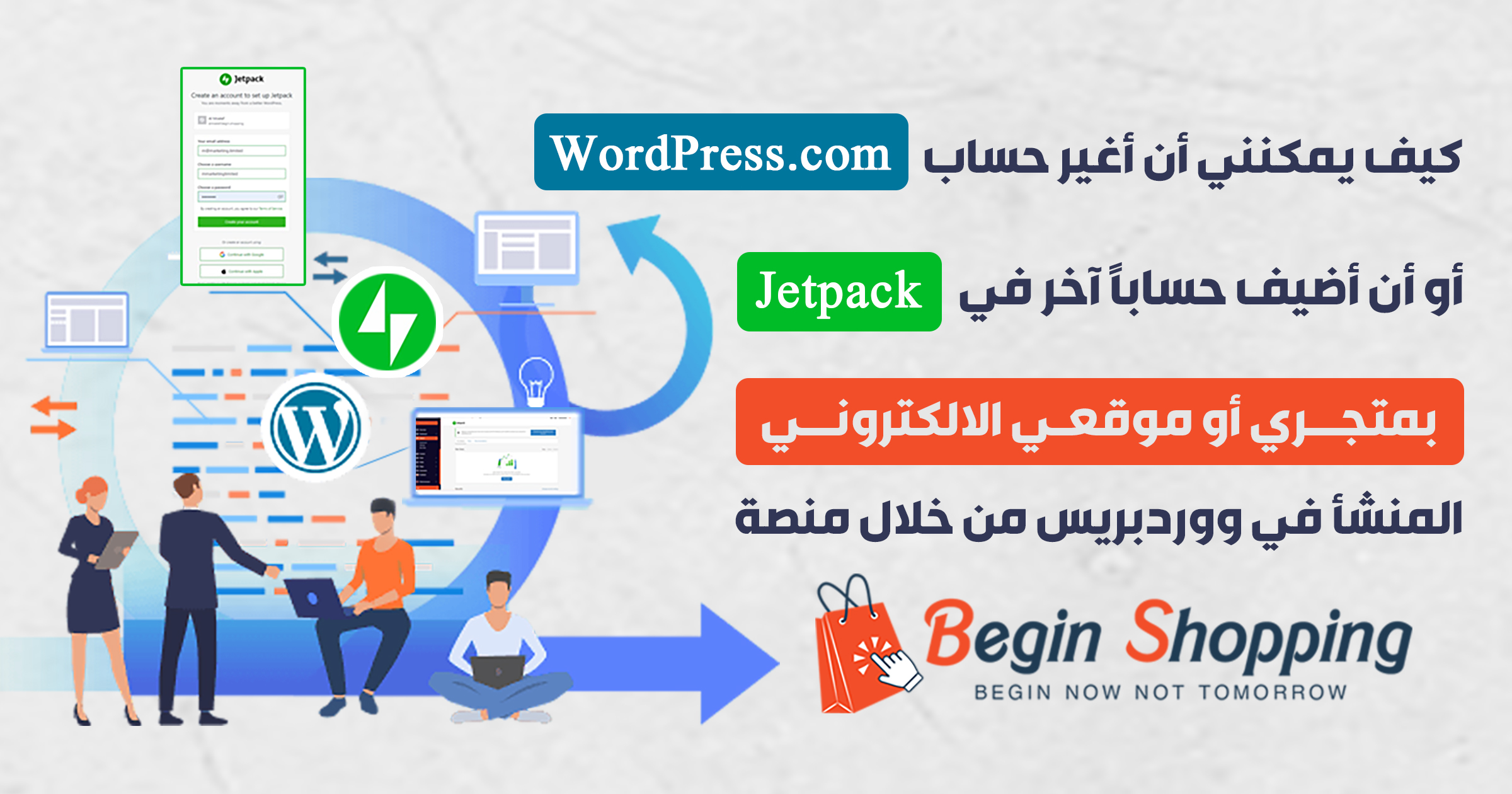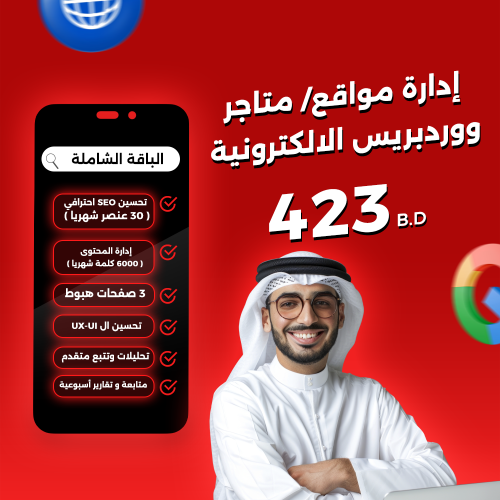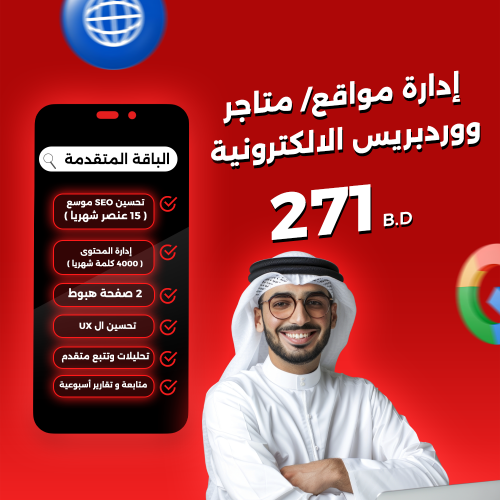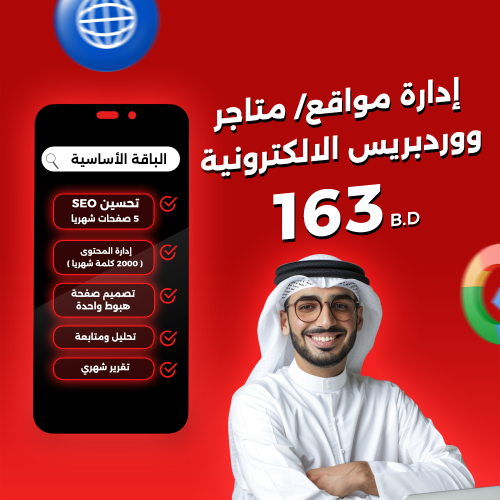في لوحة التحكم بموقعك أو متجرك الالكتروني، إذا ظهرت الروابط ( Dashboard و Settings و Site Stats )، عند ضغطك على رمز ( > ) بجانب Jetpack في القائمة الجانبية، فإن Jetpack يعتبر مفعلاً، ولذا يجب أن تكون متمكناً من ادارة متجر أو موقعك الالكتروني من خلال موقع WordPress.com وأيضاً من خلال تطبيقي الهاتف Woocommerce و WordPress.

إن لم تكن انت أو أحد المشرفين على الموقع قد قمتم بتفعيل Jetpack وربطه بـ WordPress.com، أو أن هناك مشاكل بعملية الربط، والآن تريد أن تقوم بربطه من جديد أو أن تغير حساب WordPress.com المرتبط بمتجرك أو موقعك، أو أنك أحد المشرفين على الموقع وتريد فقط أن تتمكن من إدارة الموقع من خلال تطبيقي الهاتف Woocommerce و WordPress أو من خلال موقع WordPress.com دون الغاء عملية الربط السابقة التي قام بها أحد المدراء السابقين بالموقع، فعليك اتمام الخطوات التالية في هذا الدرس.
أولاً: في حال كنت أحد مشرفي الموقع ولا تريد الغاء الربط الذي قام به مشرف أو مدير آخر
في هذه الحاله أنت تريد أن تسجل الدخول للوحة التحكم للموقع أو المتجر الالكتروني باستخدام حساب WordPress.com أو أن تديره من خلال منصة WordPress.com نفسها أو باستخدام تطبيقي الهاتف WordPress و Woocommerce دون أن تلغي الربط الذي قام به مشرف أو مدير آخر للموقع.
1- اضغط على Dashboard بالقائمة الفرعية لـ Jetpack ، ومن ثم اضغط على Connect your WordPress.com account

2- بعد ضغطك على زر Connect your WordPress.com account، ستظهر الشاشة التالية، اضغط على Connect your user account

3- بعد الضغط على زر ( Connect your user account )، سوف تظهر هذه الصفحة والتي تطلب منك انشاء حساب جديد في WordPress.com من خلال Jetpack باضافة بريدك الالكتروني ( Your email address ) واختيار أو اضافة اسم مستخدم ( Choose a username ) واختيار أو اضافة كلمة مرور ( Choose a password )، ومن ثم الضغط على ( Create your account ) لتنشئ الحساب، أو يمكنك الضغط على رابط ( Already have an account? sign in ) لتسجيل الدخول مباشرة في حال كنت تمتلك حساباً بالفعل ولا تريد إنشاء حساباً جديد، حيث يظهر هذا الرابط أسفل النص أسفل زري قوقل وأبل.
ملاحظة: يمكنك أيضا انشاء الحساب في منصة WordPress.com كما فصُلنا في درس ( ادارة الموقع أو المتجر الالكتروني باستخدام تطبيقي الهاتف Woocommerce و WordPress )

4- عند الضغط على ( Already have an account? sign in ) ، سوف تظهر الصفحة التالية لتسجيل الدخول لحسابك في WordPress.com، ولتقوم بتسجيل الدخول قم باضافة بريدك الالكتروني المسجل بحسابك في WordPress.com إلى صندوق الكتابة واضغط على Continue

5- بعد الضغط على زر Continue سيطلب منك اضافة كلمة المرور Password، قم باضافتها واضغط على Login

6- سوف تظهر الصفحة التالية بعد تسجيلك للدخول وما عليك الا الضغط على زر Approve للبدء بربط موقعك أو متجرك الالكتروني ب Jepack

7- بعد الضغط على زر Approve، سوف تظهر لك الصفحة التالية لاختيار الباقة الملائمة لك، قم النزول قليلاً في الصفحة واختر Jetpack Free بالضغط على زر Start for Free حيث سيكون كافيا من أجل تشغيل تطبيقات الموبايل والعديد من المميزات الأخرى.

وبهذا تنتهي من ربط حسابك مع Jetpack وسوف تتمكن من ادارة موقعك أو متجرك الالكتروني من خلال منصة WordPress.com وتطبيقات الهواتف الذكية Woocommerce و WordPress و Jetpack.
ثانياً: في حال كنت تريد الغاء الربط الحالي، وإعادة الربط من جديد
1- اضغط على Dashboard بالقائمة الفرعية لـ Jetpack في لوحة التحكم بموقعك الالكتروني بمنصة Begin، ومن ثم انزل بالصفحة قليلاً لتجد قسماً بعنوان Connections وبه كتلة او صندوق بعنوان Site connections، بداخل هذا الصندوق رابط ( Manage site Connection )، قم بالضغط عليه.

2- بعد الضغط على ( Manage site Connection )، سوف تنبثق هذه النافذة والتي تحتوي على زرين ( Stay connected ) لاغلاق النافذة والبقاء متصلاً بالاتصال أو الربط الحالي و ( Disconnected ) لإلغاء الاتصال أو الربط. قم بالضغط على ( Disconnected )

3- بعد الضغط على زر ( Disconnected )، ستظهر النافذة المنبقة بهذا الشكل وبهذه الرسالة ( Jetpack has been successsfully disconnected )، وهنالك رابط ( No thank you )، قم بالضغط عليه.

4- الآن يمكنك تنفيذ عملية الربط من جديد
ارجع الى الدرس ( ادارة الموقع أو المتجر الالكتروني باستخدام تطبيقي الهاتف Woocommerce و WordPress ) حيث يشرح كيف يمكنك أن تنفذ عملية الربط وكيف تشغل تطبيقات الهواتف الذكية Woocommerce و WordPress.